گاهی ممکن است در وردپرس مانند تصویر زیر، با پیغام خطای "انتشار ناموفق بود"مواجه شوید. این خطا ممکن است به دلیل عوامل متعددی رخ دهد و سبب گردد تا شما نتوانید محتوای خود را در سایت بروز رسانی یا منتشر کنید. فرض نمایید که قصد دارید تعداد زیادی مقاله در وبلاگ خود منتشر کنید، اما به طور ناگهانی با خطای "انتشار ناموفق بود" مواجه می شوید. این اتفاق قطعا ناخوشایند خواهد بود. در این مقاله به بررسی چندین راهکار برای رفع خطای انتشار ناموفق در وردپرس پرداخته می شود.
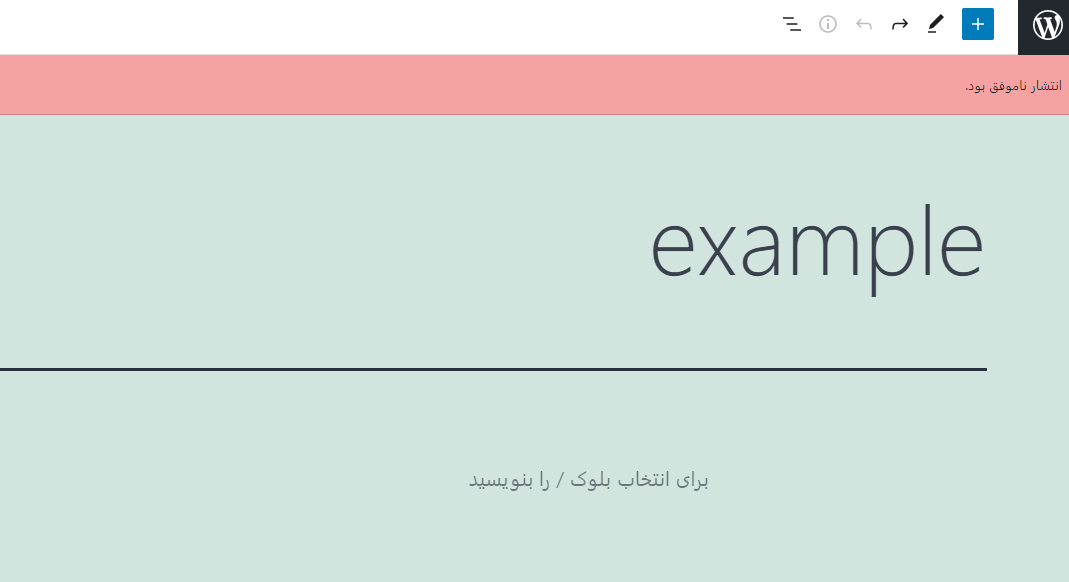
تصویر(1)
آموزش رفع خطای انتشار ناموفق در وردپرس
1. اتصال به اینترنت و آدرس سایت را بررسی کنید
یکی از علل ایجاد خطای انتشار ناموفق در وردپرس وجود قطعی یا عدم اتصال به اینترنت است.
به عنوان مثال، تصور کنید در حال نوشتن یک مطلب در وبلاگ خود هستید و اینترنت شما قطع می شود. در این شرایط، با توجه به اینکه وردپرس قادر به ذخیره تغییرات نیست مطالب پاک خواهند شد. جهت رفع این مشکل، می توانید بعد از ورود به پنل مدیریتی وردپرس و حین نوشتن یک مطلب در وب سایت، مطمئن شوید که به اینترنت متصل هستید. با جستجوی سایتی در مرورگر یا رفتن به یک برگه جدید می توانید اتصال را چک کنید. اگر اطمینان حاصل کردید که در اتصال به اینترنت مشکلی ندارید، باید اقدام به بررسی تنظیمات URL سایت خود نمایید.
در صورتی که به حساب مدیر سایت دسترسی دارید، طبق تصویر ذیل از طریق پیشخوان وردپرس، به بخش "تنظیمات>عمومی" مراجعه کنید. در این بخش باید بررسی نمایید که آدرس وردپرس و وبسایت شما یکسان باشند.
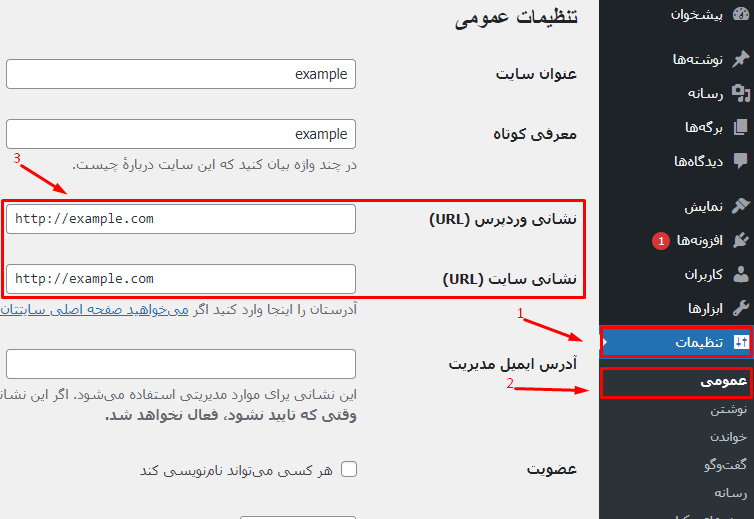
تصویر(2)
پس از بررسی اتصال به اینترنت و تنظیمات URL سایت، اگر همچنان نمایش پیغام خطا ادامه دار بود، می توانید از راهکار های دیگر که در ادامه توضیح داده می شود، استفاده نمایید.
2. وضعیت REST API را بررسی کنید
ممکن است بررسی وضعیت REST API کار تخصصی به نظر برسد اما در واقعیت اینطور نیست و بسیار آسان است! در ابزارهای وردپرس بخشی به نام سلامت سایت وجود دارد که وبسایت شما را اسکن می کند و گزارش کاملی از هر آنچه که در وب سایت شما از نظر امنیت و عملکرد میگذرد، ارائه می دهد. به منظور بررسی وضعیت سایت، طبق تصویر زیر از طریق پیشخوان وردپرس، به بخش "ابزارها>سلامت سایت" مراجعه نمایید در آنجا می توانید وضعیت REST API خود را بررسی کرده و اگر خطایی وجود داشت آن را برطرف کنید. (در صورتی که اشکالی در وب سایت شما وجود نداشته باشد، پیغام "REST API در دسترس است"را مشاهده خواهید کرد.)
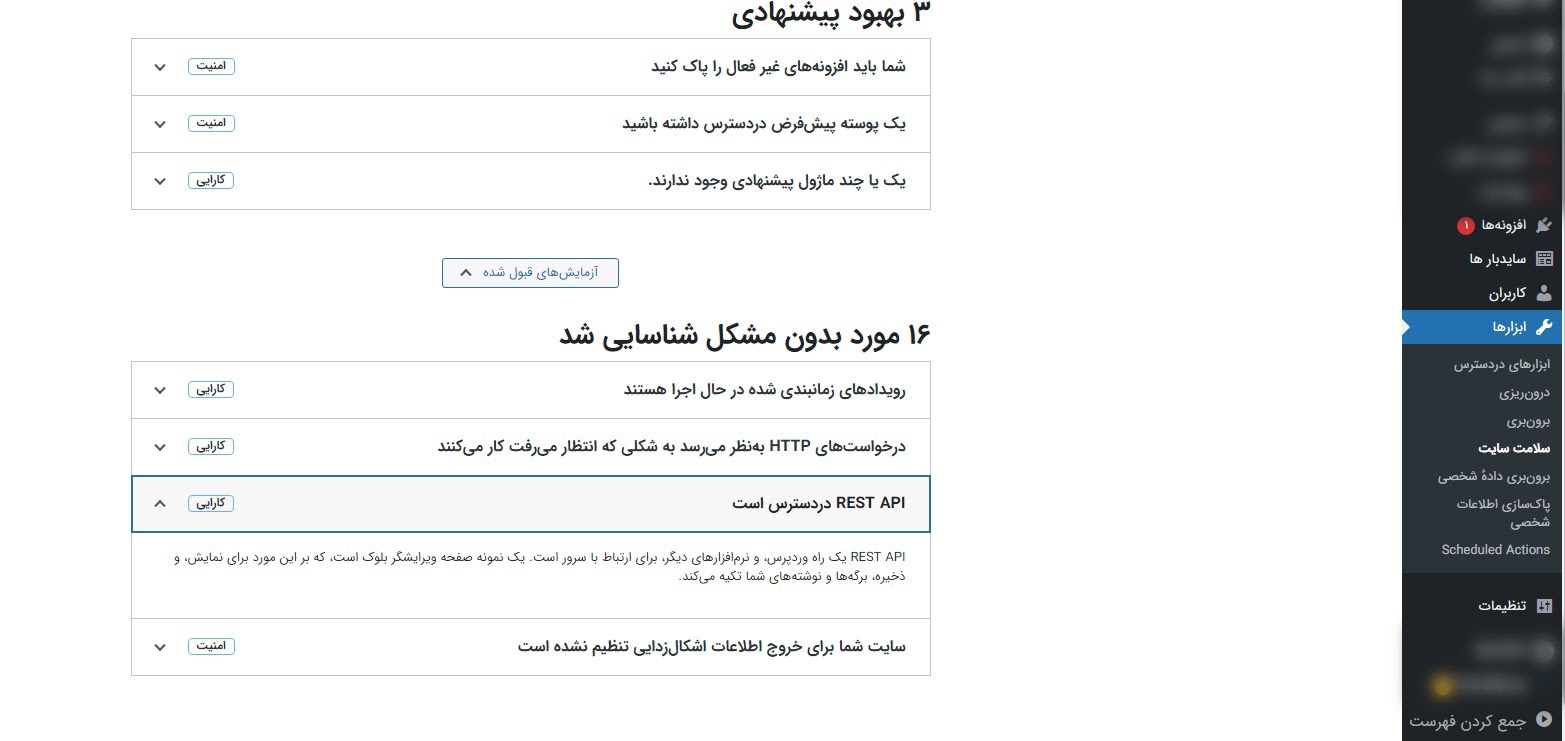
تصویر(3)
همانگونه که اشاره شد، ابزار سلامت سایت می تواند اطلاعاتی پیرامون رفع اشکال وب سایت در اختیار شما قرار دهد. زمانی که REST API با خطا روبرو می شود، بررسی نمایید که آیا نرم افزار دیگری (نرم افزار ثالثی) باعث این خطا شده است یا خیر.
3. فعالسازی نمایش خطاها و رفع اشکلات
به منظور تنظیم حالت اشکال زدایی (Debug)، مطابق با تصویر زیر، ابتدا وارد هاست سی پنل خود شوید، سپس روی گزینه "File Manager" کلیک نمایید. برای اینکار به طور مستقیم وارد سرویس هاست خود شوید یا از حساب کاربری FTP (پروتکل انتقال فایل(FTP)، به فایل های آپلود شده روی سرویس هاست میزبان خود دسترسی پیدا کنید تا امکان اعمال تغییرات را داشته باشید. در نظر داشته باشید که این مورد برای هاست های دایرکت ادمین نیز صادق بوده و لازم است تا از بخش های متناظر اقدام نمایید.
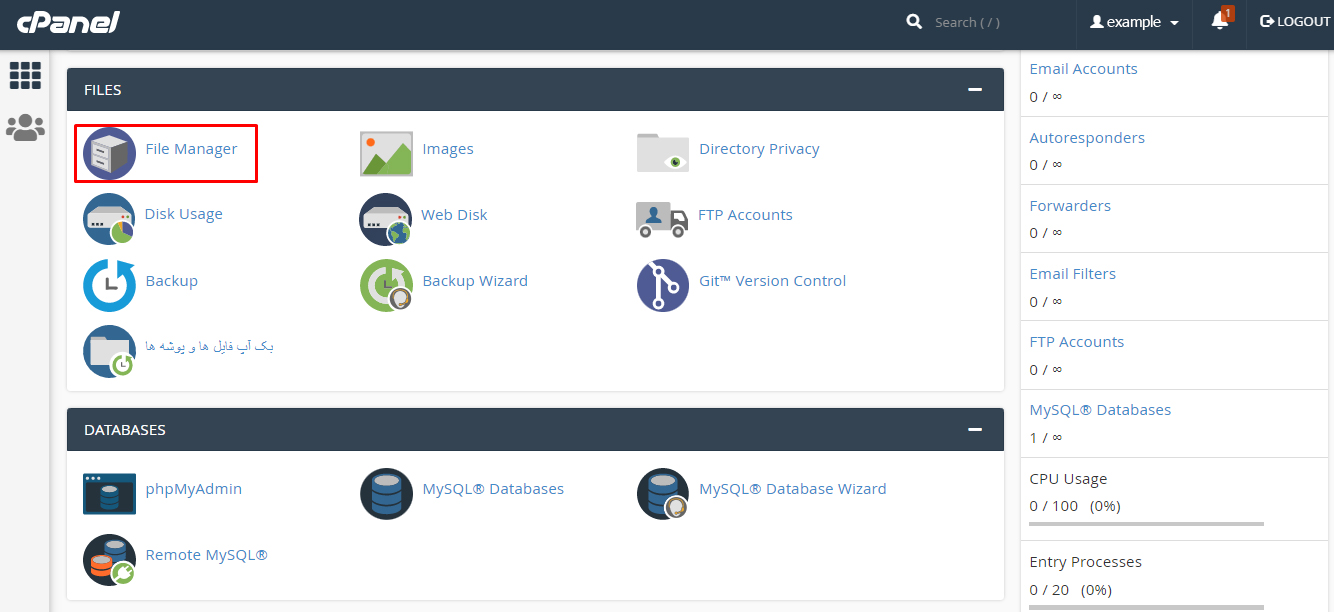
تصویر(4)
پس از ورود به بخش "File Manager"می بایست به پوشه "public_html"مراجعه، فایل "wp-config.php" را انتخاب کرده و بخش "Edit" را کلیک کنید.
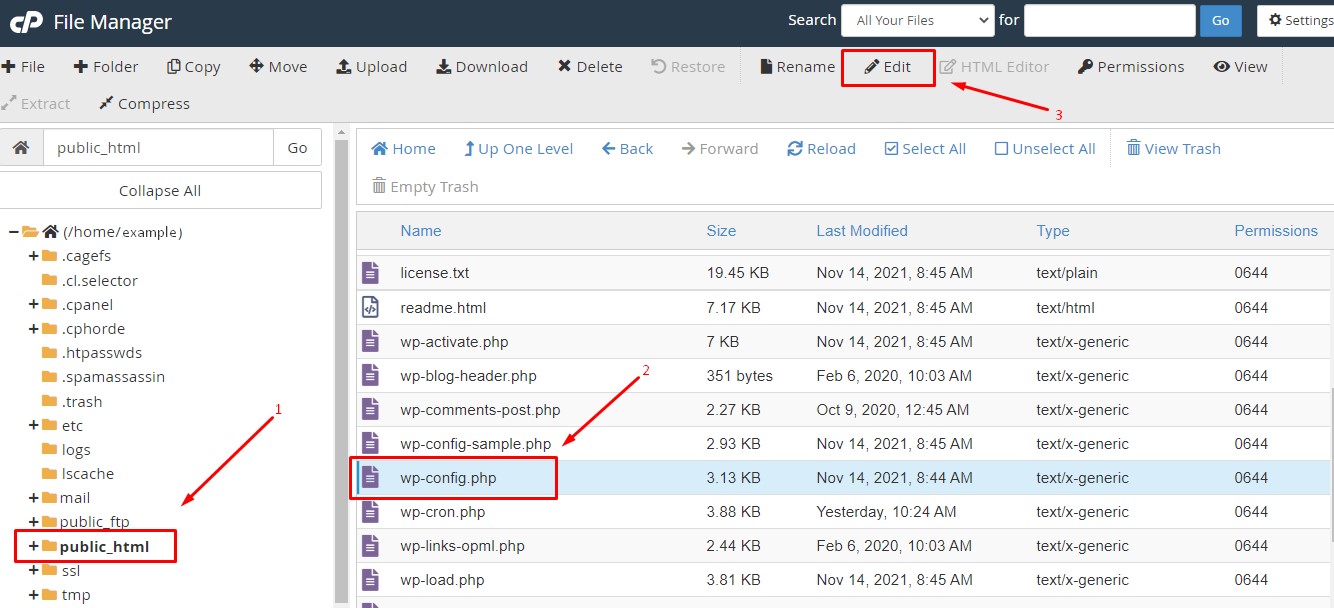
تصویر(5)
در نهایت در صفحه باز شده قطعه کد زیر را در انتهای آن فایل قرار دهید و روی گزینه "save changes" کلیک کنید.
define (‘wp_debug’, true);
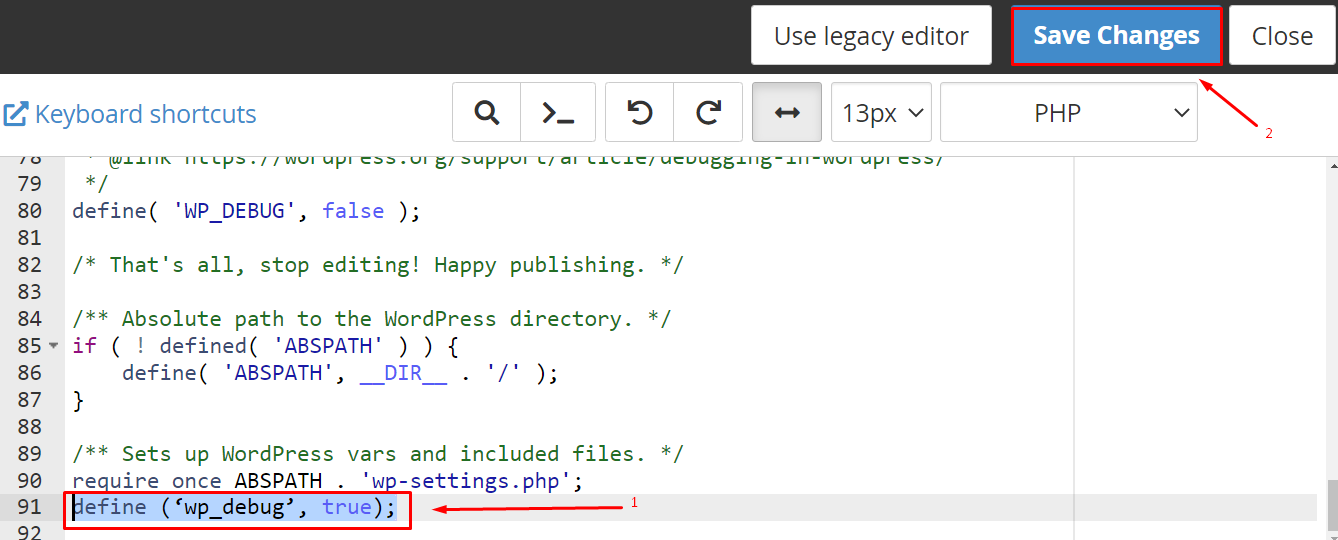
تصویر(6)
با قرار دادن این کد نمایش خطا فعال خواهد شد. بعد از فعال کردن حالت اشکال زدایی (Debug)، چک کنید که آیا خطا رفع شده است یا خیر. اگر خطا برطرف شده بود به سرویس هاست خود برگردید و کد فوق را به حالت زیر تغییر دهید:
define (‘wp_debug’, false);
به منظور ویرایش فایل wp-config.php، می توانید از ویرایشگر کاربردی notepad++ یا sublime استفاده نمایید. پیشنهاد می شود قبل از اعمال تغییرات از سرویس هاست خود نسخه پشتیبان تهیه کنید تا در صورت لزوم بتوانید اطلاعات را به حالت قبل از تغییر برگردانید. همچنین می توانید از افزونه های کاربردی بکاپ گیری در وردپرس نیز کمک گیرید.
4. فایل .maintenance را حذف کنید
در صورتی که با فعال سازی حالت اشکال زدایی مشکل شما رفع نشد می توانید مطابق با روال قبلی به بخش "File Manager> Public_html" مراجعه کرده و به دنبال یافتن فایل"maintenance." باشید. اگر آن را مشاهده نکردید، در صورت استفاده از سرویس هاست میهن وب هاست، می توانید یک درخواست پشتیبانی برای پشتیبانی ارسال کنید و کمک گیرید.
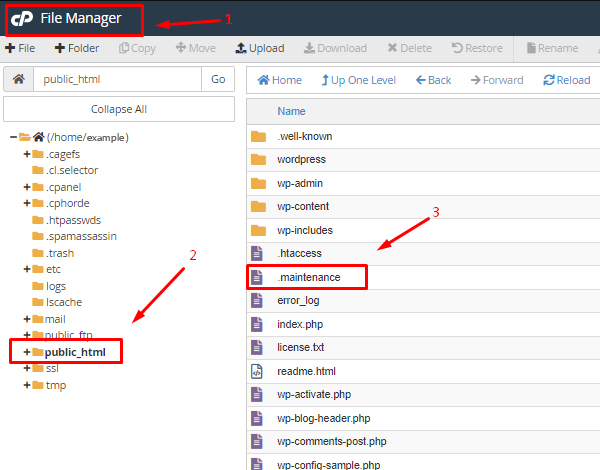
تصویر(7)
بعد از یافتن فایل maintenance. آن را پاک کنید. این راه حل تنها به مدت 10 دقیقه فعال می ماند. در طول این مدت، بررسی نمایید که آیا پیغام خطای "انتشار ناموفق بود" رفع شده است یا خیر.
5. عیب یابی افزونه های وردپرس
اگر روش های مطرح شده، خطای انتشار ناموفق را برطرف نکردند می بایست از عدم تداخل افزونه های وردپرسی خود مطمئن شوید.
جهت رفع مشکل، می توانید افزونه های فعال در وردپرس را غیر فعال نمایید. در صورتی که به حساب مدیر دسترسی دارید، طبق تصویر ذیل از طریق پیشخوان وردپرس، به بخش "افزونه ها>افزونه های نصب شده" مراجعه نمایید.
در بخش بالای لیست افزونه ها، یک قسمت (Checkbox) برای انتخاب همه افزونه ها قرار دارد که با انتخاب آن تمامی افزونه ها انتخاب خواهند شد، در نهایت می توانید وضعیت آن ها را روی "غیر فعال کردن" قرار داده و روی گزینه اجرا کلیک کنید.
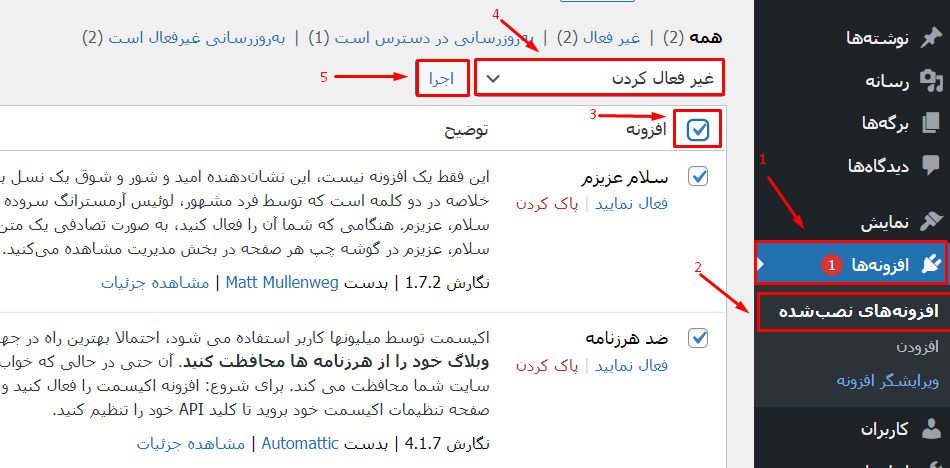
تصویر(8)
اگر خطا رفع شد می بایست در مرحله بعد همه افزونه ها را فعال و سپس بصورت تک تک غیرفعال کنید تا افزونه ای که باعث اختلال شده است شناسایی شود و همزمان وضعیت سایت را نیز مورد بررسی قرار دهید. بعد از یافتن آن، می توانید با پشتیبان افزونه خود صحبت داشته باشید تا در آینده از بروز چنین مشکلاتی جلوگیری شود.
6. ويرايشگر گوتنبرگ را با ويرايشگر كلاسيك جايگزين نمایید
انتشار نسخه 5 وردپرس انتقاداتی به همراه داشت، هدف اصلی، انتقادات به ویرایشگر گوتنبرگ بود. با توجه به تفاوت قابل ملاحظه این ویرایشگر با ویرایشگر سنتی (معروف به ویرایشگر کلاسیک)، مدت زمانی طول می کشد تا کاربران جدید به استفاده از آن عادت کنند.
با هر بار بروزرسانی وردپرس، ویرایشگر گوتنبرگ می تواند علل ایجاد خطای انتشار ناموفق باشد. قدم اول برای رفع خطا، جایگزین کردن ویرایشگر گوتنبرگ با ویرایشگر کلاسیک در وردپرس است. برای این منظور مطابق با تصویر زیر، از پنل مدیریتی وردپرس به بخش "افزونه ها>افزودن" مراجعه کنید.
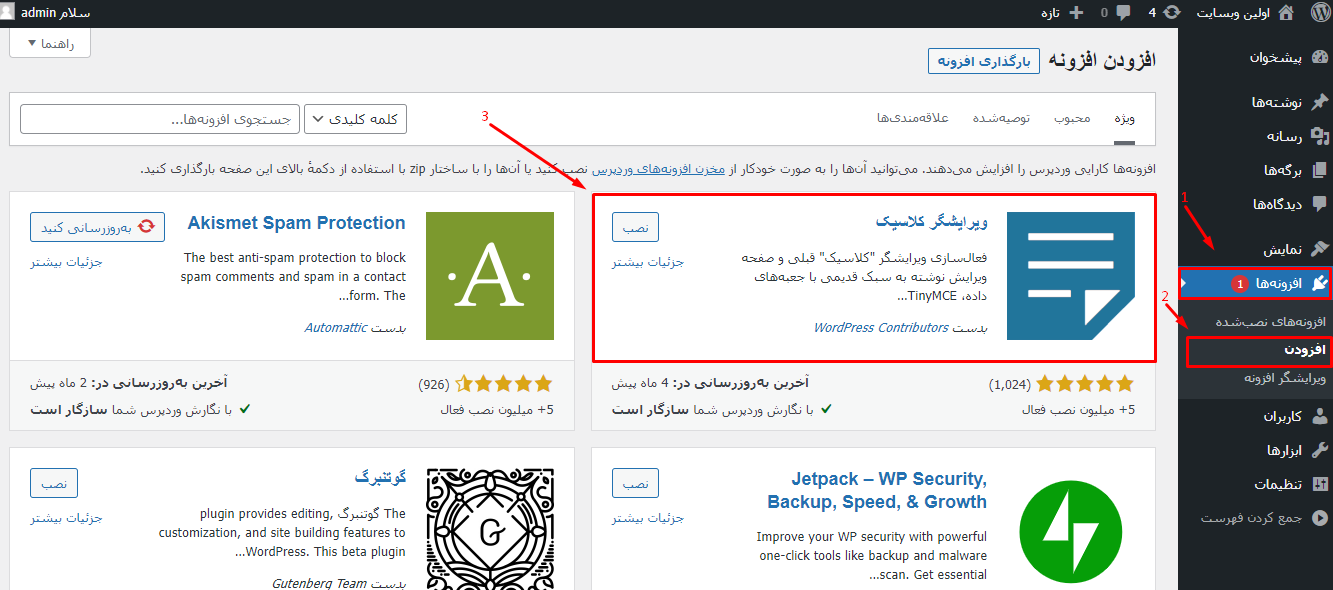
تصویر(9)
پس از هدایت به مخزن وردپرس لیست افزونه ها را مشاهده خواهید کرد. ویرایشگر کلاسیک به عنوان یکی از اولین گزینه ها برای نصب قرار دارد اگر آن را مشاهده نکردید کافی است در کادر جستجو نام آن را تایپ نمایید، سپس مراحل نصب و فعال سازی را پیگیری کنید.
بعد از فعال سازی ویرایشگر کلاسیک، وقت آن است که در وب سایت خود مجدد پست منتشر کنید تا بررسی کنید آیا خطا رفع شده است یا خیر. اگر جایگزینی صورت گرفته خطا را برطرف کرد، هم اکنون می بایست به دنبال دلیل آن باشید به عنوان مثال، ممکن است ویرایشگر گوتنبرگ با افزونه صفحه ساز وردپرس یا سایر افزونه های نصب شده در اسکریپت شما سازگار نباشد.
نکته: با نصب و فعال سازی ویرایشگر کلاسیک دیگر قادر به سفارشی سازی صفحه با ویرایشگر گوتنبرگ نخواهید بود. روش تغییر ویرایشگر، صرفا به عنوان راهکاری برای عیب یابی خطای انتشار ناموفق در وردپرس توصیه می شود و باعث رفع کامل خطا نخواهد شد. پیشنهاد می شود افزونه های نصب شده در اسکریپت خود را بررسی کنید تا متوجه شوید کدام یک با ویرایشگر گوتنبرگ سازگار نمی باشند. برای کمک می توانید از پشتیبان افزونه خود کمک بگیرید.
در صورت برطرف نشدن خطا، می توانید از روش دیگر که در ادامه توضیح داده می شود کمک بگیرید.
7. از یک متخصص وردپرس کمک بگیرید
اگر با انجام راهکار های مطرح شده پیغام خطای "انتشار ناموفق بود" رفع نشد، می توانید از یک متخصص وردپرس کمک بگیرید.
ممکن است خطای مشاهده شده از سمت سرور و هاست شما بوده و به وردپرس مرتبط نباشد. پس حتما از پشتیبان هاست خود یا یک متخصص اسکریپت موارد را جویا شوید. در صورت استفاده از سرویس هاست میهن وب هاست، می توانید یک درخواست پشتیبانی ارسال کنید و این مورد را مطرح نمایید تا بررسی صورت گیرد.

تصویر(10)
نتیجه گیری:
همانگونه که در ابتدای مقاله اشاره شد، یکی از رایج ترین خطا ها در وردپرس بروز پیغام خطای "انتشار ناموفق بود" است رفع این خطا دشوار بوده و نیازمند چک کردن موارد گوناگون است که با انجام راهکار های مطرح شده در این مقاله، مشکل شما رفع خواهد شد.

